خوش آموز درخت تو گر بار دانش بگیرد، به زیر آوری چرخ نیلوفری را
جلوگیری از حذف شدن Sheet در اکسل
اکسل برای کاربران خود این امکان را فراهم کرده است که بتوانند worksheet های مختلف را ایجاد و اطلاعات خودشان را ذخیره کنند اما این worksheet ها را می توان از حذف شدن عمدی یا سهوی مصون نگاه داشت؟ آیا راهی است که بتوان از حذف شدن worksheet ها جلوگیری به عمل آورد؟ اگر چنین است و دنبال راهی برای این کار می گردید، جای درستی را انتخاب کرده اید. در این پست دو راه راه برای ممانعت از حذف worksheet ها در EXCEL را آموزش خواهیم داد.

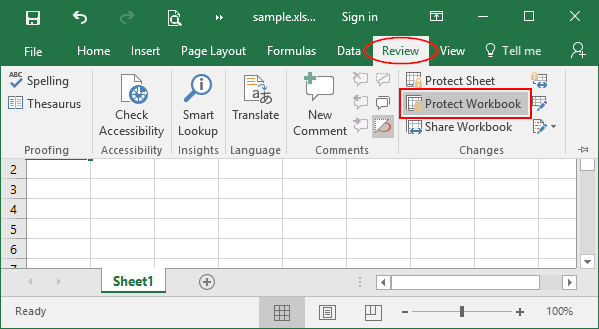
بدین ترتیب پنجره Protect Structure ظاهر می شود که باید اطمینان حاصل کنید تیک گزینه Structure خورده باشد. سپس پسورد مورد نظرتان را تایپ و OK کنید.
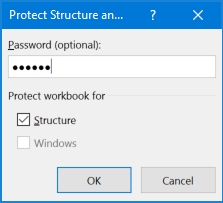
با OK کرده پنجره دیگری باز می شود که مجددا پسورد را وارد و Enter کنید.
بدین ترتیب تمامی sheets هایی که در این workbook وجود دارند محافظت می شوند. در ضمن با فعال شدن این حالت در اکسل، دیگر نمی توانید insert, delete, rename, move, copy و یا hide یا unhide مربوط به sheets ها را انجام دهید.
روی یکی از Sheet ها کلیک راست کرده و گزینه View code را کلیک کنید و یا کلیدهای میانبر ALT+F11 را همزمان بفشارید تا فرم VBA باز شود.
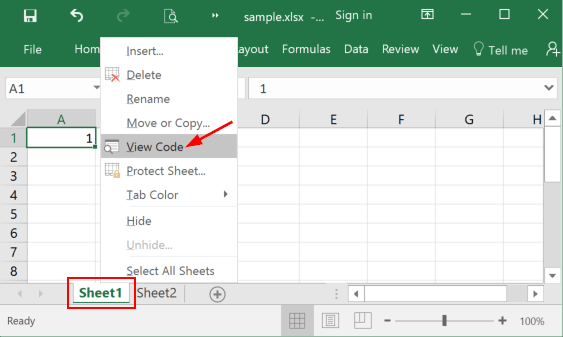
در قسمت بالا پانل سمت چپ، لیست Sheet هایی که در این این فایل اکسل دارید را مشاهده خواهید کرد، روی Sheet مورد نظر دابل کلیک کنید. یک پنجره سفید که محل وارد کد است باز می شود. در این پنجره کد زیر را Copy و paste کنید.
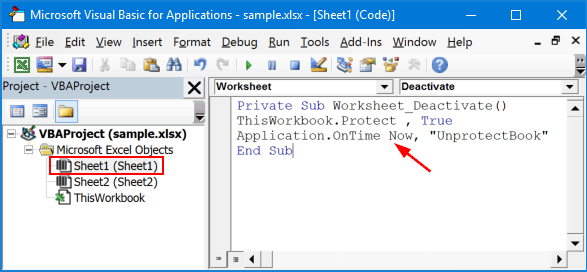
از پانل سمت چپ در همین پنجره VBA روی Microsoft Excel کلیک راست کنید و از Insert گزینه Module را انتخاب کنید.
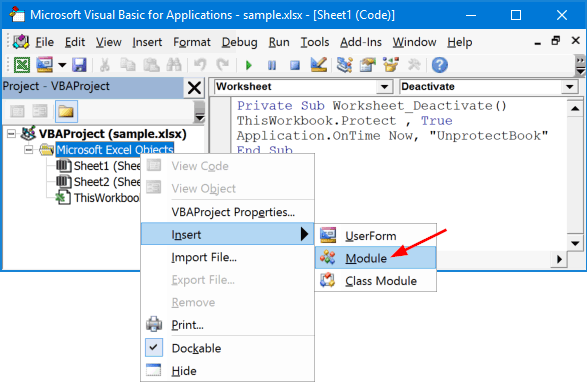
روی همین module ای که تازه ایجاد کردید دابل کلیک کنید. و در پنجره Code view ظاهر شده کد زیر را Copy و Paste کنید.
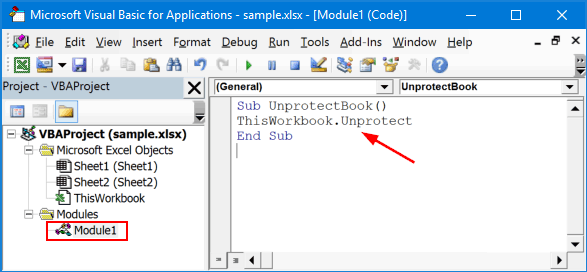
سپس Save را کلیک کنید اگر از macro-free workbook استفاده می کنید، پیغام زیر را دریافت خواهید کرد:
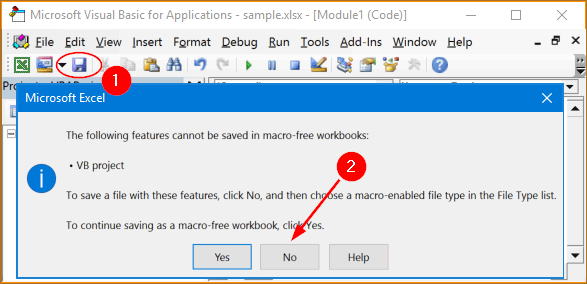
گزینه No را کلیک کنید.
بدین ترتیب پنجره Save As باز می شود که Excel-Macro Enabled Workbook (*.xlsm) را انتخاب و Save را کلیک کنید.
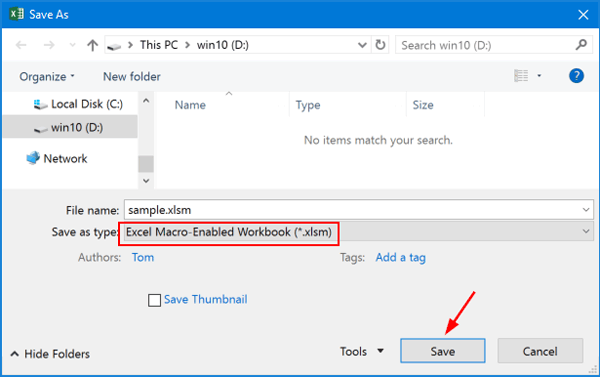
اگر هم پیغام هشدار Be careful! Parts of your document may include personal information that can’t be removed by the Document Inspector هم ظاهر شد، آن را OK کنید.
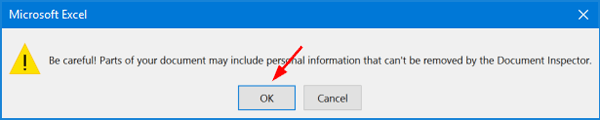
پس از انجام همه این کارها اگر به سراغ همان Sheet ای که در حالت محافظتشده قرار داده اید بروید و بخواهید آن را حذف کنید، پیغام زیر را دریافت خواهید کرد:
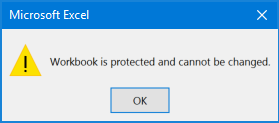

روش اول: محافظت Workbook با پسورد
Workbook اکسل خود را باز کنید سپس به منوی Review رفته و از ریبون گزینه Protect Workbook را کلیک کنید.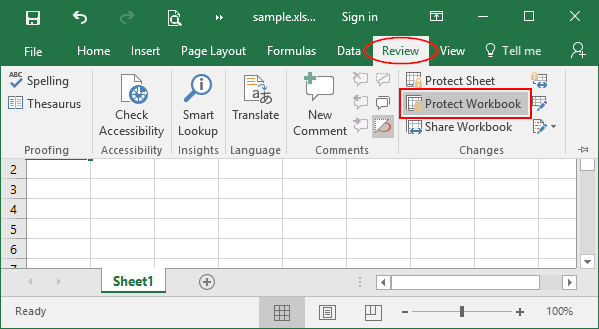
بدین ترتیب پنجره Protect Structure ظاهر می شود که باید اطمینان حاصل کنید تیک گزینه Structure خورده باشد. سپس پسورد مورد نظرتان را تایپ و OK کنید.
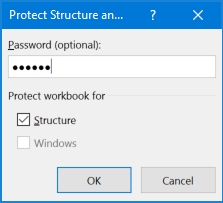
با OK کرده پنجره دیگری باز می شود که مجددا پسورد را وارد و Enter کنید.
بدین ترتیب تمامی sheets هایی که در این workbook وجود دارند محافظت می شوند. در ضمن با فعال شدن این حالت در اکسل، دیگر نمی توانید insert, delete, rename, move, copy و یا hide یا unhide مربوط به sheets ها را انجام دهید.
روش دوم: محافظت از یک Sheet خاص از طریق VBA
اگر می خواهید از حذف یک Sheet خاص توسط کاربران کاربران جلوگیری به عمل آورید، این روش را بکار گیرید.روی یکی از Sheet ها کلیک راست کرده و گزینه View code را کلیک کنید و یا کلیدهای میانبر ALT+F11 را همزمان بفشارید تا فرم VBA باز شود.
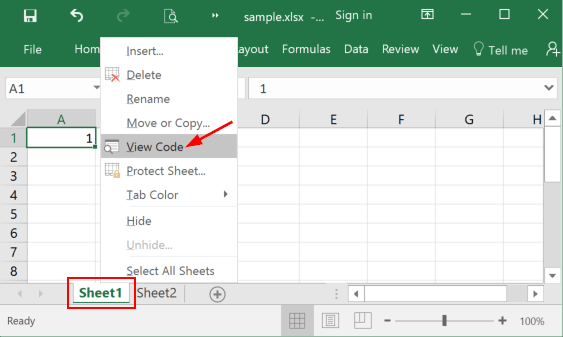
در قسمت بالا پانل سمت چپ، لیست Sheet هایی که در این این فایل اکسل دارید را مشاهده خواهید کرد، روی Sheet مورد نظر دابل کلیک کنید. یک پنجره سفید که محل وارد کد است باز می شود. در این پنجره کد زیر را Copy و paste کنید.
Private Sub Worksheet_Deactivate()
ThisWorkbook.Protect , True
Application.OnTime Now, "UnprotectBook"
End Sub
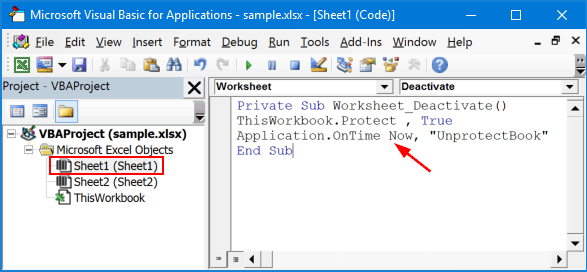
از پانل سمت چپ در همین پنجره VBA روی Microsoft Excel کلیک راست کنید و از Insert گزینه Module را انتخاب کنید.
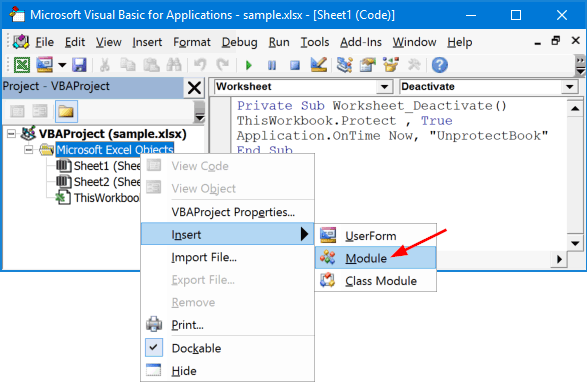
روی همین module ای که تازه ایجاد کردید دابل کلیک کنید. و در پنجره Code view ظاهر شده کد زیر را Copy و Paste کنید.
Sub UnprotectBook()
ThisWorkbook.Unprotect
End Sub
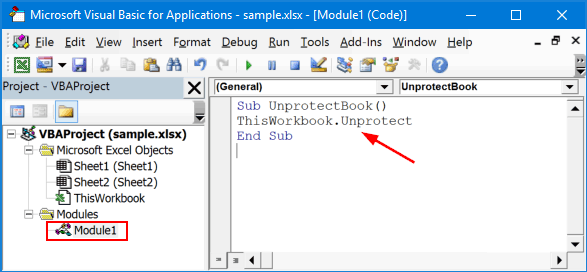
سپس Save را کلیک کنید اگر از macro-free workbook استفاده می کنید، پیغام زیر را دریافت خواهید کرد:
the following features cannot be saved in macro-free workbook
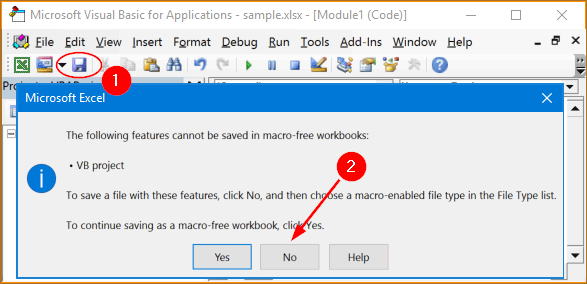
گزینه No را کلیک کنید.
بدین ترتیب پنجره Save As باز می شود که Excel-Macro Enabled Workbook (*.xlsm) را انتخاب و Save را کلیک کنید.
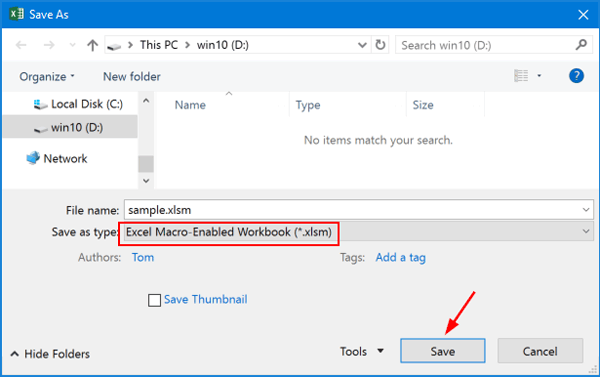
اگر هم پیغام هشدار Be careful! Parts of your document may include personal information that can’t be removed by the Document Inspector هم ظاهر شد، آن را OK کنید.
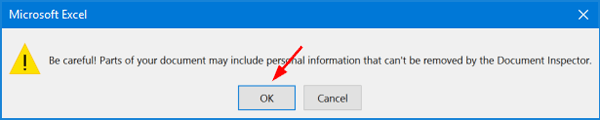
پس از انجام همه این کارها اگر به سراغ همان Sheet ای که در حالت محافظتشده قرار داده اید بروید و بخواهید آن را حذف کنید، پیغام زیر را دریافت خواهید کرد:
Workbook is protected and cannot be changed
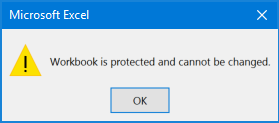





نمایش دیدگاه ها (1 دیدگاه)
دیدگاه خود را ثبت کنید: